サポートトップ オンラインマニュアル NetCommons インストール アップグレード
旧バージョンから新バージョン (ver2.4.2.1) へのアップグレードが可能です。
アップグレードする前に下記の事項をご確認ください。
事前に NetCommons をインストールしているディレクトリのバックアップをおとりください。
バックアップ方法
事前にデータベースのバックアップをおとりください。
ソースのカスタマイズをされている場合、アップグレード・上書きインストールをすると、不具合が起こる可能性があります。
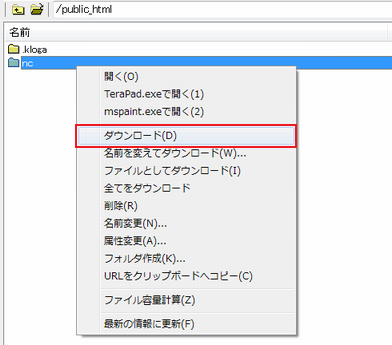
インストールされているディレクトリごとダウンロードしてバックアップをとります。
※ コントロールパネルにログイン済みの場合は、⇒ 手順 3. へお進みください。

アカウント名とパスワードを入力し、ログインします。
※ コントロールパネル内で移動する場合は、次の操作を行ってください。
上部メニューの「簡単インストール」から「CMS」の「NetCommons」の「アップグレード」をクリックします。
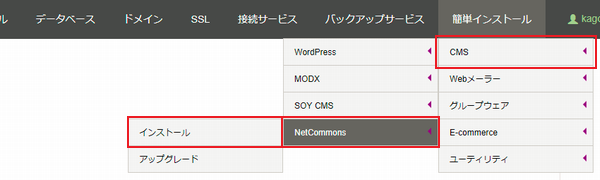
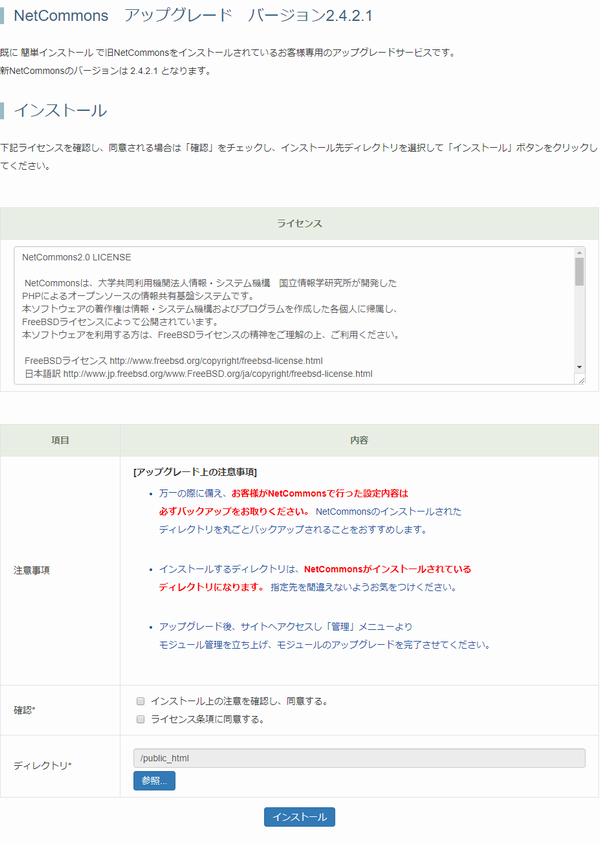


「参照」をクリックします。
ディレクトリの選択ウィンドウが開きます。
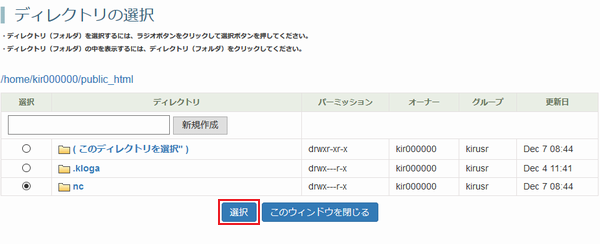
アップグレードする NetCommons がインストールされているディレクトリを選択します。
アップグレードする NetCommons がインストールされているディレクトリを選択します。ディレクトリ(フォルダ)の中を表示するには、 をクリックします。
をクリックします。
表示されているディレクトリ(フォルダ)を選択するには、ラジオボタンにチェックを入れ、「選択」をクリックします。
開いているディレクトリ(フォルダ)を選択するには、( このディレクトリを選択 )をクリックします。
「選択」をクリックすると、ディレクトリの選択ウィンドウが閉じ、選択したディレクトリが枠内に表示されます。

※ インストール中は、画面の表示は変わりませんので、しばらくお待ちください。
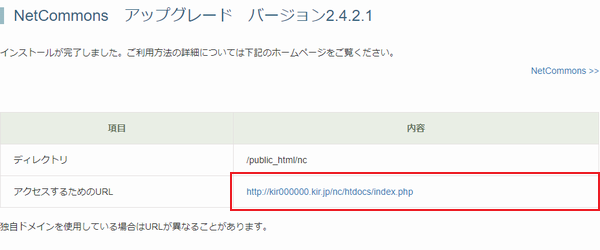
「アクセスするためのURL」をクリックします。
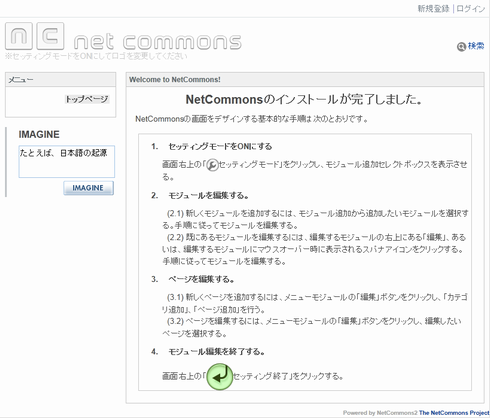
NetCommons 2.4.2.1 にアップグレードした場合、管理画面よりモジュールのアップグレードが必要となります。
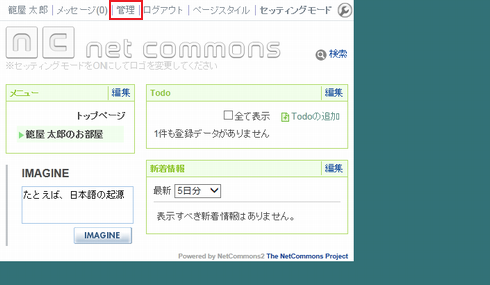
上部メニューの「管理」をクリックします。
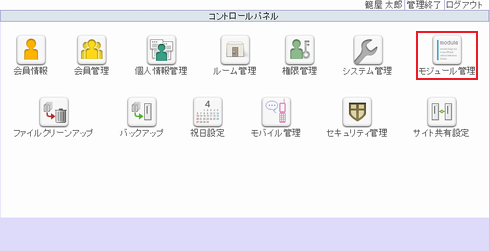
「モジュール管理」をクリックします。
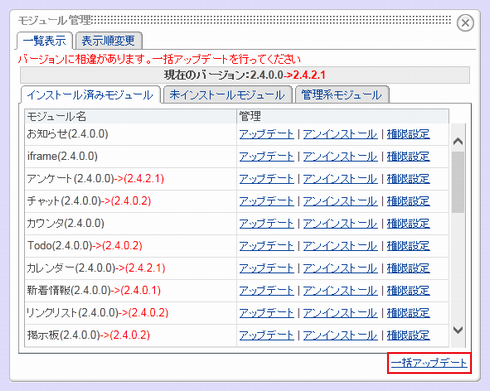
右下の「一括アップデート」をクリックします。
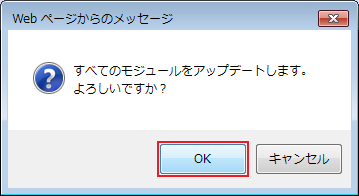
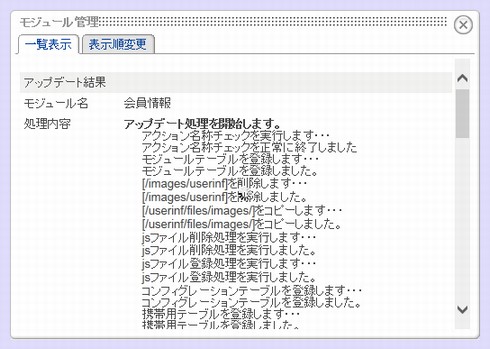
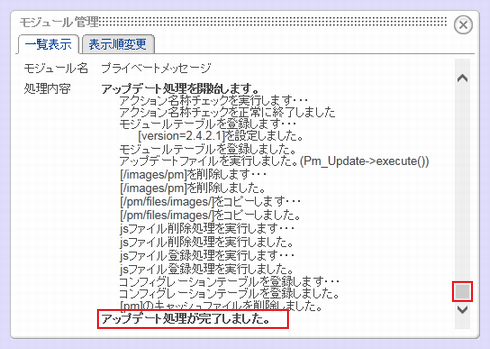
「アップデート処理が完了しました。」と表示されるとモジュールの一括アップデートが完了しましたので、画面右上の「×」をクリックしてモジュール管理画面を閉じます。
NetCommons のご利用方法、各種設定、カスタマイズ等に関してはサポート対象外となります。
ご不明な点は NetCommons オフィシャルサイトなどをご参照ください。
■参考URL NetCommons マニュアルサイト
http://manual.netcommons.org/メインページ